¿Cómo hacer un índice en Excel? - Aprende a crear un índice en Excel
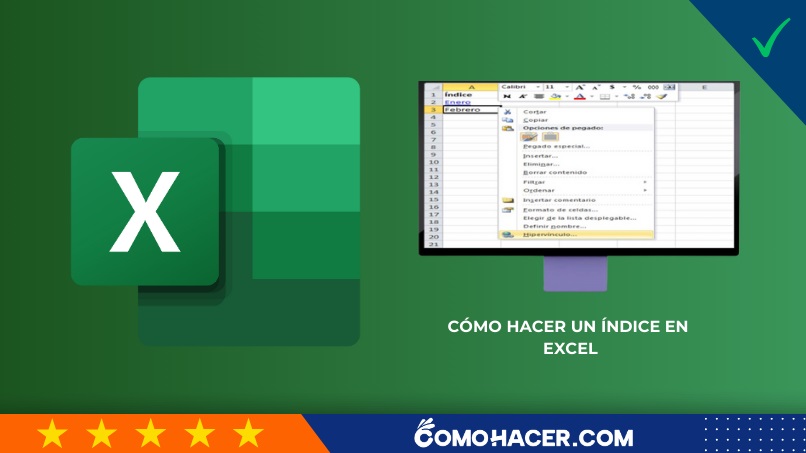
Microsoft Excel, una herramienta ampliamente utilizada en el ámbito laboral y académico, ofrece una variedad de funciones poderosas para organizar y analizar datos de manera eficiente.
Además de crear tablas y gráficas, Excel te permite crear índices, una herramienta invaluable para acceder rápidamente a información específica dentro de un extenso conjunto de datos. En este artículo te sumergiremos en el proceso de cómo hacer un índice en Excel, guiándote a través de los pasos clave para configurar columnas, aplicar fórmulas inteligentes y aprovechar al máximo las funciones de Excel.
https://www.youtube.com/watch?v=qmtzBUbcTfc
¿Qué es un índice en Excel?
Un índice en Excel es una herramienta que te permite crear una lista organizada de contenido dentro de una hoja de cálculo, facilitando la ubicación y navegación rápida de datos específicos. En esencia, funciona como una tabla de contenido para los datos presentes en la hoja.
La creación de un índice en Excel involucra la utilización de fórmulas y funciones para generar automáticamente enlaces o referencias a distintas ubicaciones dentro de la hoja de cálculo. Esto es especialmente útil cuando trabajas con hojas que contienen múltiples columnas y filas de información y deseas acceder rápidamente a secciones específicas.
Importancia del índice
La importancia del índice en Excel radica en su capacidad para mejorar la organización, accesibilidad y usabilidad de los datos en una hoja de cálculo. A continuación, se detallan algunas razones clave por las cuales el uso de un índice es fundamental:
En hojas de cálculo extensas con una gran cantidad de datos puede ser desafiante mantener una estructura organizada. Un índice permite agrupar y categorizar los datos en secciones relevantes, lo que facilita la identificación y ubicación de la información necesaria.
Gracias al índice, los usuarios pueden saltar directamente a la información deseada en lugar de desplazarse por toda la hoja de cálculo. Esto ahorra tiempo y reduce la frustración al buscar datos específicos.
Con enlaces o referencias generados por el índice, es posible acceder de manera directa a ciertas partes de la hoja. Esto es especialmente valioso en hojas con múltiples columnas y filas, donde encontrar datos específicos sería complicado sin un sistema de referencia.
Creación básica de un índice en Excel
La creación de un índice básico en Excel es esencial para organizar y facilitar la navegación en tus datos. Aquí están los pasos clave:
Seleccionar los elementos del índice
Antes de crear el índice, debes seleccionar los elementos que deseas incluir. Estos elementos pueden ser nombres de hojas, números de página, títulos de secciones o cualquier otro dato que desees indexar.

Crear una nueva hoja de índice
Una vez que hayas seleccionado los elementos, sigue estos pasos para crear una nueva hoja de índice:
- Haz clic derecho en la parte inferior de la ventana de Excel para agregar una nueva hoja.
- En la nueva hoja, escribe un título como 'Índice' en la parte superior.
A continuación, crea una lista de los elementos que deseas indexar. Puedes escribirlos uno debajo del otro o en forma de tabla, con una fila por elemento.
Hipervínculos a elementos
Una vez que hayas creado la lista de elementos en la hoja de índice, puedes agregar hipervínculos para facilitar la navegación:
- Selecciona el texto o elemento al que deseas agregar un hipervínculo.

- Haz clic derecho y selecciona 'Hipervínculo'.
- Elije 'Lugar en este documento' en el panel izquierdo y selecciona la hoja y la celda a la que deseas enlazar.

- Haz clic en 'Aceptar' para crear el hipervínculo.

- Repite estos pasos para cada elemento de tu índice.

Personalización avanzada del índice en Excel
La personalización avanzada de un índice en Excel te permite ir más allá de los enlaces básicos y crear una herramienta de navegación altamente funcional y estéticamente atractiva. Aquí hay algunas técnicas avanzadas para lograrlo:
Agrupación temática
La agrupación temática en tu índice es una excelente manera de organizar tu contenido de manera coherente y facilitar la navegación. Para personalizar esta agrupación, considera lo siguiente:
- Iconos representativos: Asigna iconos o imágenes a cada categoría de elementos en el índice. Esto no solo agrega un toque visual atractivo, sino que también ayuda a los usuarios a identificar rápidamente el contenido que están buscando.
- Resúmenes de categoría: Junto a cada título de categoría, agrega una breve descripción que resuma el tipo de contenido que los usuarios encontrarán en esa sección. Esto proporciona contexto adicional y orientación.
- Hipervínculos contextuales: En lugar de simplemente enlazar a la página principal de cada categoría, considera enlazar a una vista de resumen o a un contenido destacado dentro de esa categoría. Esto puede dirigir a los usuarios a la información más relevante de inmediato.
Creación de subíndices
La creación de subíndices agrega otra capa de organización y profundidad a tu índice. Para personalizar aún más esta función, puedes:
- Jerarquía clara: Utiliza formato de texto en negrita y diferentes tamaños de letra para crear una jerarquía visual clara entre los elementos principales y los subíndices.
- Destacar elementos activos: Cuando un usuario selecciona un elemento principal, resalta visualmente los subíndices relacionados, ya sea cambiando su color de fuente o fondo. Esto ayuda a los usuarios a identificar qué subíndices están vinculados al elemento seleccionado.
- Vista previa de subíndices: Añade una pequeña descripción o vista previa junto a cada subíndice en el índice principal. Esto permite a los usuarios obtener una idea rápida del contenido que encontrarán al hacer clic.
Diseño y formato del índice
El diseño y formato del índice juegan un papel fundamental en su usabilidad. Aquí tienes algunas ideas adicionales para la personalización de diseño:
- Paleta de colores coherente: Utiliza una paleta de colores coherente con tu marca o tema. Esto asegura que el índice se integre armoniosamente con el resto de tus documentos.
- Efectos de transición: Agrega efectos de transición suaves, como sombras o resaltes sutiles, a las celdas del índice para darle profundidad y un aspecto tridimensional.
- Elementos visuales: Agrega elementos visuales, como líneas divisorias, sombreados o bordes personalizados, para separar las secciones y hacer que el índice sea más agradable a la vista.
- Tipografía legible: Elige una fuente legible y consistente en todo el índice. Utiliza tamaños de letra apropiados para los títulos y subtítulos.
Aplicaciones prácticas del índice en Excel
El uso de un índice en Excel tiene una amplia gama de aplicaciones prácticas que pueden mejorar la organización, navegación y eficiencia en diversos contextos. Algunas de las aplicaciones más comunes incluyen:
Organización de información en informes
Un índice en Excel es una herramienta valiosa para organizar la información en informes extensos. Puedes utilizarlo para:
- Navegación rápida: Los usuarios pueden acceder a secciones específicas del informe de manera rápida y eficiente, lo que mejora la experiencia de lectura.
- Resumen de contenido: El índice proporciona un resumen visual de las secciones y subsecciones del informe, ayudando a los lectores a comprender su estructura.
- Acceso a detalles: Permite a los lectores acceder directamente a detalles específicos sin tener que desplazarse a través de páginas largas.
Navegación en bases de datos
El uso de un índice en bases de datos puede tener varias ventajas:
- Búsqueda eficiente: Los usuarios pueden navegar y buscar registros específicos de manera más rápida y precisa utilizando el índice.
- Estructuración de datos: Ayuda a organizar y presentar la información en categorías o secciones, lo que facilita su comprensión y búsqueda.
- Acceso directo: El índice permite a los usuarios acceder directamente a registros individuales sin tener que desplazarse por toda la base de datos.
Catálogo de productos o contenidos
Un índice es una herramienta valiosa para crear catálogos de productos o contenidos. Puedes organizar los productos o contenidos en categorías y enlazar directamente a cada sección correspondiente.
Además, los usuarios pueden obtener una vista rápida de los productos o contenidos disponibles y hacer clic en los enlaces relevantes. Por otro lado, los catálogos con índices permiten a los usuarios navegar por diferentes opciones y tomar decisiones informadas.
Consejos para crear un índice eficiente en Excel
- Antes de comenzar, define qué elementos se incluirán en el índice y cómo se organizarán. Esto ayudará a que el proceso sea más fluido y el índice más coherente.
- Utiliza columnas para los elementos clave del índice, como nombres, fechas, números de referencia, etc. Esto permitirá una vista rápida de la información relevante.
- Aplica un formato claro y uniforme en todo el índice. Utiliza negritas, colores y alineación para resaltar elementos y mejorar la legibilidad.
- Utiliza hipervínculos para enlazar a los elementos correspondientes en tu hoja de Excel. Asegúrate de que los enlaces sean precisos y funcionen correctamente.
- Si estás enlazando a celdas o rangos específicos, considera usar nombres definidos para hacer las fórmulas más legibles y facilitar el mantenimiento.
- Si los datos en tu hoja cambian con frecuencia, asegúrate de que el índice se actualice automáticamente para reflejar esos cambios.
- Agrega un título claro al principio del índice y, si es necesario, proporciona descripciones breves para cada elemento para dar contexto.
Deja una respuesta